Когда нужен оператор end if. Операторы условия в VBA. Компоненты функции IIf
Основные операторы языка VBA
Комментарии (0)
3.1. Правила записи операторов
При записи операторов необходимо придерживаться следующих правил:
Каждый новый оператор записывается с новой строки.
Чтобы записать несколько операторов на одной строке, их разделяют между собой двоеточием (:).
Если оператор не помещается в одной строке, то необходимо поставить в конце строки пробел и знак подчеркивания (_), а затем продолжить не поместившуюся часть на следующей строке.
3.2. Оператор присваивания
Оператор присваивания используется, если какой-то переменной нужно присвоить новое значение. Он имеет следующий синтаксис:
ИМЯ_ПЕРЕМЕННОЙ = ВЫРАЖЕНИЕ
Сначала вычисляется выражение в правой части, а затем результат присваивается переменной, стоящей в левой части.
Например . Записать с помощью оператора присваивания следующее математическое выражение:
На VВА это выражение можно записать в виде следующего оператора:
Y = a^(1/3)+(a^2+Exp(-b))/(Sin(a)^2-Log(b))
3 .3. Операторы ввода-вывода
3 .3.1. Оператор и функция MsgBox
Оператор MsgBox осуществляет вывод информации в диалоговом окне и устанавливает режим ожидания нажатия кнопки пользователем.
Он имеет следующий синтаксис:
MsgBox Сообщение[,Кнопки][, Заголовок]
Аргументы:
Сообщение - обязательный аргумент, задающий в окне выводимое информационное сообщение. Может состоять из нескольких текстовых строк, объединенных знаком & . Использование в этом аргументе Chr(13) приводит к переходу на новую строку при выводе информации.
Кнопки - значение этого аргумента определяет категории появляющихся в окне кнопок. От значения аргумента кнопкизависит также, появляется ли в окне какой-либо значок. Если не указано, какие кнопки необходимо отображать в окне сообщений, то используется значение по умолчанию, соответствующее кнопке ОК. В табл. 3.1 приведены возможные комбинации кнопок и значков в окне сообщений.
Заголовок - задает заголовок окна.
Функция MsgBox возвращает значение типа Integer, указывающее, какая кнопка была нажата в диалоговом окне.
Таблица 3.1. Допустимые значения переменной кнопки
|
Отображение |
Аргумент |
|
Кнопка ОК |
|
|
Кнопки ОК и Отмена |
|
|
Кнопки Да и Нет |
|
|
Кнопки Да, Нет и Отмена |
|
|
Кнопки Прекратить, Повторить и Игнорировать |
VbAbortRetryIgnore |
|
Кнопки Повторить и Отмена. |
|
|
Информационный знак |
|
|
Знак вопроса |
|
|
Знак восклицания |
Например . Вывести сообщение о текущей дате.
MsgBox "Сегодня на календаре" & Date , "Внимание"
В результате будет выведено следующее окно (рис.3.1).

После щелчка по кнопке ОК окно сообщения закроется, и выполнение программы возобновится с оператора, стоящего непосредственно за вызовом MsgBox.
3.3.2. Функция InputBox
Функция InputBox осуществляет ввод значений переменных с помощью окна ввода и имеет следующий синтаксис:
Имя_Переменной = InputBox(Сообщение[, Заголовок ] )
Аргументы:
Сообщение - обязательный аргумент. Задает в окне информационное сообщение, обычно поясняющее смысл вводимой величины
Заголовок - задает заголовок окна.
Например , Ввести значение переменной N с клавиатуры, предусмотрев значение по умолчанию равное 10.
Для этого можно использовать следующий оператор:
N = InputBox("Введите N", "Ввод исходных данных",10)
В результате будет выведено следующее окно для ввода значения переменной N (рис.3.2).

Если значение по умолчанию подходит пользователю, то после щелчка кнопки ОК окно ввода закроется, переменной N присвоится значение 10 и выполнение программы возобновится с оператора, стоящего непосредственно за вызовом InputBox .
Если же значение по умолчанию не подходит пользователю, то перед щелчком по кнопке ОК необходимо ввести нужное значение переменной N.
3 .4. Условный оператор IF
Для реализации разветвляющегося вычислительного процесса в VBA используется оператор If…Then…Else, который представляет собой простейшую форму проверки условий. Он имеет следующий синтаксис:
If УСЛОВИЕ Then ОПЕРАТОР_1 E lse ОПЕРАТОР_2
ОПЕРАТОР_1 выполняется, если УСЛОВИЕ истинно, в противном случае выполняется ОПЕРАТОР_2 . При этом оператор If…Then…Else записывается в одну строку.
УСЛОВИЕ - это выражение логического типа. Результат выражения всегда имеет булевский тип. Выражение может быть простым и сложным. При записи простых условий могут использоваться все возможные операции отношения, указанные в табл. 3.2.
Таблица 3 .2. Логические отношения
|
Операция |
Название |
Выражение |
Результат |
|
True, если А равно В |
|||
|
True, если А не равно В |
|||
|
True, если А,больше В |
|||
|
True, если А меньше В |
|||
|
Больше или равно |
True, если А больше или равно В |
||
|
Меньше или равно |
True, если А меньше или равно В |
Сложные условия образуются из простых путем применения логических операций и круглых скобок. Список логических операций приведен в табл. 3.3.
Таблица 3 .3. Логические операции
|
Название |
Выражение |
Результат |
|||
|
Логическое |
|||||
|
Логическое И |
|||||
|
Логическое ИЛИ |
В условном операторе допустимо использование блока операторов вместо любого из операторов. В этом случае условный оператор имеет вид:
If УСЛОВИЕ Then
БЛОК_ОПЕРАТОРОВ_1
БЛОК_ОПЕРАТОРОВ_2
End I f
В условном операторе может проверяться несколько условий. В этом случае условный оператор имеет вид:
If УСЛОВИЕ_1 Then
БЛОК_ОПЕРАТОРОВ_1
ElseIf УСЛОВИЕ_2 Then
БЛОК_ОПЕРАТОРОВ_2
Else
End If
Пример 1 . Написать часть программы для алгоритма на рис. 3.3.

Пример 2. Написать часть программы для алгоритма на рис. 3.4.

3.5. Оператор выбора Select Case
Оператор Select Case удобно использовать, когда в зависимости от значения некоторого выражения, имеющего конечное множество допустимых значений, необходимо выполнить разные действия. Он также относится к условным операторам, но имеет другой вид:
Select Case ПРОВЕРЯЕМОЕ_ВЫРАЖЕНИЕ
Case ЗНАЧЕНИЯ_1
ОПЕРАТОРЫ_1
Case ЗНАЧЕНИЯ _ 2
ОПЕРАТОРЫ _ 2
. . .
Case ЗНАЧЕНИЯ_N
ОПЕРАТОРЫ _N
[ Case Else
ИНАЧЕ _ ОПЕРАТОРЫ]
End Select
ПРОВЕРЯЕМОЕ_ВЫРАЖЕНИЕ может иметь любой скалярный тип, кроме вещественного. ЗНАЧЕНИЯ состоят из произвольного количества значений или диапазонов, отделенных друг от друга запятыми.
Тип ЗНАЧЕНИЙ должен совпадать с типом ПРОВЕРЯЕМОГО_ВЫРАЖЕНИЯ .
Сначала вычисляется ПРОВЕРЯЕМОЕ_ВЫРАЖЕНИЕ . Если его значение совпадает с одним из значений ЗНАЧЕНИЯ_I , то выполнятся ОПЕРАТОРЫ_I End Select . Если его значение не совпадает ни с одним из значений ЗНАЧЕНИЯ_I , то выполнятся ИНАЧЕ_ОПЕРАТОРЫ и управление передается оператору, стоящему после End Select
Например. Написать часть программы для алгоритма на рис. 3.5, определяющего значение переменной S в зависимости от значения переменной n.

3.6. Операторы цикла
Для реализации циклического вычислительного процесса, т. е. многократного выполнения одного или нескольких операторов, служит оператор цикла For…Next , который имеет следующий синтаксис:
For СЧЕТЧИК=НАЧ_ЗНАЧЕНИЕ Т o КОН_ЗНАЧЕНИЕ Step ШАГ
БЛОК_ОПЕРАТОРОВ
БЛОК_ОПЕРАТОРОВ
Next СЧЕТЧИК
Цикл For…Next перебирает значения переменной СЧЕТЧИК , которая является параметром цикла, от начального до конечного значения с указанным шагом изменения. При этом обеспечивается выполнение блока операторов тела цикла при каждом новом значении счетчика. Если Step ШАГ в конструкции отсутствует, то по умолчанию считается, что шаг равен 1. По оператору Exit For можно выйти из оператора цикла до того, как СЧЕТЧИК достигнет последнего значения.*
Для перебора объектов из группы подобных объектов, например, ячеек из диапазона или элементов массива, удобно использовать оператор цикла For… Each…Next .
For Each Элемент In Группа
БЛОК _ ОПЕРАТОРОВ
БЛОК_ОПЕРАТОРОВ
Next Элемент
В VBA для организации циклов с неизвестным заранее числом повторений используются и другие операторы цикла:
циклы с предусловием - Do While … Loop ,
Do Until … Loop ;
циклы с постусловием - Do … Loop While ,
Do … Loop Until .
Ниже приведен синтаксис этих операторов цикла:
" Цикл с предусловием Do While … Loop
Do While УСЛОВИЕ
БЛОК_ОПЕРАТОРОВ
БЛОК_ОПЕРАТОРОВ
" Цикл с предусловием Do Until … Loop
Do Until УСЛОВИЕ
БЛОК_ОПЕРАТОРОВ
БЛОК_ОПЕРАТОРОВ
" Цикл с постусловием Do … Loop While
БЛОК _ ОПЕРАТОРОВ
БЛОК_ОПЕРАТОРОВ
Loop While УСЛОВИЕ
" Цикл с постусловием Do … Loop Until
БЛОК _ ОПЕРАТОРОВ
БЛОК_ОПЕРАТОРОВ
Loop Until УСЛОВИЕ
Оператор Do W hile…Loop обеспечивает многократное повторение блока операторов до тех пор, пока УСЛОВИЕ соблюдается, а оператор

Другие новости
Принятие решений позволяет программистам контролировать поток выполнения сценария или одного из его разделов. Исполнение управляется одним или несколькими условными операторами.
Ниже приведен общий вид типичной структуры принятия решений, найденной на большинстве языков программирования.
VBA предоставляет следующие типы решений. Нажмите следующие ссылки, чтобы проверить их данные.
If...Then - Если То
Оператор If состоит из логического выражения, за которым следуют одно или несколько операторов. Если условие называется Истинным, выполняются утверждения в условии If (s). Если условие называется False, выполняются инструкции после цикла If.
Синтаксис
Ниже приведен синтаксис оператора If в VBScript.
If(boolean_expression) Then Statement 1 ..... ..... Statement n End If
Диаграмма потока
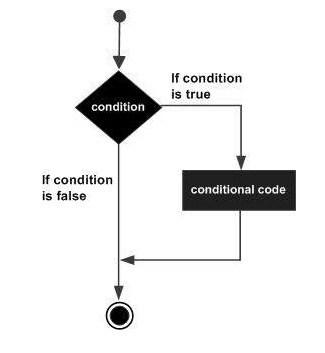
пример
Private Sub if_demo_Click() Dim x As Integer Dim y As Integer x = 234 y = 32 If x > y Then MsgBox "X is Greater than Y" End If End Sub
X is Greater than Y
Если заявление состоит из логического выражения следует один или более операторов.
if..else заявление
Оператор If состоит из логического выражения, за которым следуют одно или несколько операторов. Если условие называется Истинным, выполняются утверждения в условии If (s). Если условие называется False, выполняются утверждения в разделе Else Part.
Синтаксис
Ниже приведен синтаксис оператора If Else в VBScript.
If(boolean_expression) Then Statement 1 ..... ..... Statement n Else Statement 1 ..... .... Statement n End If
Диаграмма потока
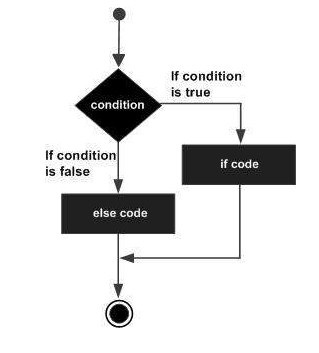
пример
Для демонстрационной цели давайте найдем самую большую из двух чисел Excel с помощью функции.
Private Sub if_demo_Click() Dim x As Integer Dim y As Integer x = 234 y = 324 If x > y Then MsgBox "X is Greater than Y" Else Msgbox "Y is Greater than X" End If End Sub
Когда приведенный выше код выполняется, он производит следующий результат.
Y is Greater than X
Если иное утверждение состоит из логического выражения следует один или более операторов. Если условие равно True, выполняются инструкции в операторах If . Если условие ложно, выполняется Else часть скрипта.
if ... elseif..else statement
Оператор If, за которым следует один или несколько инструкций ElseIf, которые состоят из булевых выражений, а затем следуют инструкции else по умолчанию, которая выполняется, когда все условие становится ложным.
Синтаксис
Ниже приведен синтаксис оператора If Elseif-Else в VBScript.
If(boolean_expression) Then Statement 1 ..... ..... Statement n ElseIf (boolean_expression) Then Statement 1 ..... .... Statement n ElseIf (boolean_expression) Then Statement 1 ..... .... Statement n Else Statement 1 ..... .... Statement n End If
Диаграмма потока

пример
Для демонстрационной цели давайте найдем самую большую из двух чисел Excel с помощью функции.
Private Sub if_demo_Click() Dim x As Integer Dim y As Integer x = 234 y = 234 If x > y Then MsgBox "X is Greater than Y" ElseIf y > x Then Msgbox "Y is Greater than X" Else Msgbox "X and Y are EQUAL" End If End Sub
Когда приведенный выше код выполняется, он производит следующий результат.
X and Y are EQUAL
Если заявление следует один или более ELSEIF заявления, который состоит из логических выражений, а затем с последующим необязательным еще заявлением, которое выполняется, когда все условия становятся ложными.
вложенные операторы if
Оператор If или ElseIf внутри другого оператора If или ElseIf. Внутренние операторы If выполняются на основе внешних операторов If. Это позволяет VBScript легко справляться с сложными условиями.
Синтаксис
Ниже приведен синтаксис инструкции Nested If в VBScript.
If(boolean_expression) Then Statement 1 ..... ..... Statement n If(boolean_expression) Then Statement 1 ..... ..... Statement n ElseIf (boolean_expression) Then Statement 1 ..... .... Statement n Else Statement 1 ..... .... Statement n End If Else Statement 1 Statement n End If
пример
Для демонстрационной цели найдем тип положительного числа с помощью функции.
Private Sub nested_if_demo_Click() Dim a As Integer a = 23 If a > 0 Then MsgBox "The Number is a POSITIVE Number" If a = 1 Then MsgBox "The Number is Neither Prime NOR Composite" ElseIf a = 2 Then MsgBox "The Number is the Only Even Prime Number" ElseIf a = 3 Then MsgBox "The Number is the Least Odd Prime Number" Else MsgBox "The Number is NOT 0,1,2 or 3" End If ElseIf a < 0 Then MsgBox "The Number is a NEGATIVE Number" Else MsgBox "The Number is ZERO" End If End Sub
Когда приведенный выше код выполняется, он производит следующий результат.
The Number is a POSITIVE Number
The Number is NOT 0,1,2 or 3
Если или ElseIf заявление внутри другого, если или ELSEIF заявление.
инструкция switch
Когда пользователь хочет выполнить группу операторов в зависимости от значения выражения, используется случай переключения. Каждое значение называется случаем, и переменная включается в зависимости от каждого случая. Оператор Case Else выполняется, если тестовое выражение не соответствует ни одному из случаев, указанным пользователем.
Case Else - необязательный оператор в Select Case, однако для хорошей практики программирования всегда есть оператор Case Else.
Синтаксис
Ниже приведен синтаксис оператора Switch в VBScript.
Select Case expression Case expressionlist1 statement1 statement2 .... .... statement1n Case expressionlist2 statement1 statement2 .... .... Case expressionlistn statement1 statement2 .... .... Case Else elsestatement1 elsestatement2 .... .... End Select
пример
Для демонстрационной цели найдем тип целого с помощью функции.
Private Sub switch_demo_Click() Dim MyVar As Integer MyVar = 1 Select Case MyVar Case 1 MsgBox "The Number is the Least Composite Number" Case 2 MsgBox "The Number is the only Even Prime Number" Case 3 MsgBox "The Number is the Least Odd Prime Number" Case Else MsgBox "Unknown Number" End Select End Sub
Когда приведенный выше код выполняется, он производит следующий результат.
The Number is the Least Composite Number
Переключатель заявление позволяет переменной быть проверены на равенство в отношении списка значений.
Использование условного оператора неотъемлемая часть практически любого языка программирования. И фактически, все исходит от математики, так как изначально, языки программирования формировались как средства для решения различных задач. Скажу сразу, статья скучная и неинтересная Так как выжать что новое из программирования, в частности из описания операторов просто физически невозможно, но я что-то да придумаю. И так, в языке VBA для проверки условий используется оператор if, который может существовать в нескольких вариациях. Но сперва, немного юмора….

Бежит заяц по лесу и видим медведя, читающего книгу. Заяц спрашивает: “Косолапый, ты что читаешь?” Тот с умным видом отвечает: “Логику”. Косой с удивленным видом спрашивает “А что такое логика?” “Ну смотри” – говорит медведь:
- М: У тебя спички есть?
- З: Нет
- М: Значит, ты не куришь
- З: Да!
- М: Если ты не куришь, значит, нет лишних трат денег
- З: Верно!
- М: Значит, ты ходишь по девкам?
- З: Конечно!
- М: А раз ты ходишь по девкам, значит, ты не импотент!
- З: Снова верно!
Заяц обрадовался столь умной книге и попросил почитать ее у косолапого. Идет по лесу довольный и радуется, тут ему навстречу волк идет. Заяц решил испробовать логику на сером и спрашивает его:
- З: У тебя спички есть?
- В: Да
- З: Значит ты импотент!
Ну да, пересказал анекдот как помнил
Хорошо, теперь давайте приступим к теории…
Вариант 1 . Самый простой вариант использования условного оператора VBA if, это когда идет проверка условия, и если оно выполняется, то идет выполнение одного выражения:
If условие then выражение
Вариант 2 . Может возникнуть ситуация, когда после проверки условия надо выполнить несколько выражений, в таком случае оператор if принимает вид:
If условие then
Выражение 1
Выражение 2
Выражение N
Как видим, в данном случае используется закрывающий блок if … end if, он актуален и в том случае, когда операторы вложены.
Вариант 3 : Чтобы не создавать вложенных условных операторов, используется следующая конструкция:
If условие then
Выражение 1
Выражение 2
Тут все предельно просто, если условие истинно, выполняется первое выражение, если нет – второй. Стоит помнить, что после проверки условия могут следовать несколько операторов, как в варианте выше.
Вариант 4 : Проверка нескольких условий:
If условие 1 then
Выражения 1
ElseIf условие 2 then
Выражения 2
ElseIf условие 3 then
Выражения 3
Логика работы такова: сначала идет проверка первого условия, если оно истинно, то выполняются первые выражения и после происходит переход к оператору, что следует за End If. Если же первое условие не выполняется, происходит проверка второго и так далее, использование выражения Else в конце не является обязательным, за ним может следовать оператор, который должен выполниться, если ни одно из предыдущих условий не выполнилось.

Хорошо, теперь напишем простой пример использования конструкции VBA if then. Создайте форму в редакторе Visual Basic for Applications и добавьте на ее поверхность три текстовые метки () и одну кнопку (). В редакторе кодапропишем:
| Private Sub GetSub() Dim MySumm As Integer Dim MyVar As Byte MyVar = 0 Do While MySumm <= 10000 MySumm = MySumm + 1 If MySumm = 10 Then Label1.Caption = "Сумма достигла значения 10" ElseIf MySumm = 100 Then Label2.Caption = "Сумма достигла значения 100" ElseIf MySumm = 1000 Then Label3.Caption = "Сумма достигла значения 1000" Else Label4.Caption = "Достигнуто значение " & MySumm End If Loop End Sub Private Sub CommandButton1_Click() Call GetSub End Sub Private Sub UserForm_Initialize() Label1.Caption = "" Label1.FontSize = 13 Label1.ForeColor = vbRed Label2.Caption = "" Label2.FontSize = 13 Label2.ForeColor = vbGreen Label3.Caption = "" Label3.FontSize = 13 Label3.ForeColor = vbBlue Label4.Caption = "" Label4.FontSize = 13 CommandButton1.Caption = "Выполнить" End Sub |
В процедуре GetSub происходит использование цикла , условие выполнение цикла – значение переменной MySumm должно быть меньше или ровно 10000. В теле самого цикла используются операторы VBA if then с несколькими вариантами. Происходит проверка условий: если сумма достигла значения 10, то записать в первое текстовое поле одну информацию, если 100 – другую информацию, если 1000 – третью информацию, в противном случае – записать данные в свойство Caption четвертого текстового поля.
Однострочная и многострочная конструкции оператора If...Then...Else и функция IIf, используемые в коде VBA Excel - синтаксис, компоненты, примеры.
Оператор If...Then...Else
Оператор If...Then...Else предназначен для передачи управления одному из блоков операторов в зависимости от результатов проверяемых условий.
Однострочная конструкция
Оператор If...Then...Else может использоваться в однострочной конструкции без ключевых слов Else , End If .
Синтаксис однострочной конструкции If...Then...
If [условие] Then [операторы]Компоненты однострочной конструкции If...Then...
- условие True или False ;
- операторы условие возвращает значение True ;
Если компонент условие возвращает значение False , блок операторов конструкции If...Then...
Пример 1
Sub primer1() Dim d As Integer, a As String d = InputBox("Введите число от 1 до 20", "Пример 1", 1) If d > 10 Then a = "Число " & d & " больше 10" MsgBox a End SubМногострочная конструкция
Синтаксис многострочной конструкции If...Then...Else
If [условие] Then [операторы] ElseIf [условие] Then [операторы] ---------------- Else [операторы] End IfКомпоненты многострочной конструкции If...Then...Else :
- условие - числовое или строковое выражение, следующее за ключевым словом If или ElseIf и возвращающее логическое значение True или False ;
- операторы - блок операторов кода VBA Excel, который выполняется, если компонент условие возвращает значение True .
- пунктирная линия обозначает дополнительные структурные блоки из строки ElseIf [условие] Then и строки [операторы] ;
- блок операторов после ключевого слова Else выполняется в любом случае, но структурный блок кода из строки Else и строки [операторы] не является обязательным и может быть пропущен.
Если компонент условие возвращает значение False , следующий за ним блок операторов конструкции If...Then...Else пропускается и управление программой передается следующей строке кода.
Самый простой вариант многострочной конструкции If...Then...Else :
If [условие] Then [операторы] Else [операторы] End IfПример 2
Sub primer2() Dim d As Integer, a As String d = InputBox("Введите число от 1 до 40", "Пример 2", 1) If d < 11 Then a = "Число " & d & " входит в первую десятку" ElseIf d > 10 And d < 21 Then a = "Число " & d & " входит во вторую десятку" ElseIf d > 20 And d < 31 Then a = "Число " & d & " входит в третью десятку" Else a = "Число " & d & " входит в четвертую десятку" End If MsgBox a End Sub
Функция IIf
Функция IIf проверяет заданное условие и возвращает значение в зависимости от результата проверки.
Синтаксис функции
IIf ([условие], [если True], [если False])Компоненты функции IIf
- условие - числовое или строковое выражение, возвращающее логическое значение True или False ;
- если True IIf , если условие возвратило значение True ;
- если False - значение, которое возвращает функция IIf , если условие возвратило значение False .
Пример 3
Sub primer3() Dim d As Integer, a As String d = InputBox("Введите число от 1 до 20", "Пример 3", 1) a = IIf(d < 10, d & " - число однозначное", _ d & " - число двузначное") MsgBox a End SubПри нажатии кнопки «Cancel» или закрытии крестиком диалогового окна InputBox из примеров, генерируется ошибка, так как в этих случаях возвращает пустую строку. Присвоение пустой строки переменной d типа Integer вызывает ошибку. При нажатии кнопки «OK» диалогового окна, числа, вписанные в поле ввода в текстовом формате, VBA Excel автоматически преобразует в числовой формат переменной d.
Условия являются очень полезными при программировании, поскольку позволяют нам выполнять действия, в зависимости от установленных критериев (используется такой же принцип как и в IF функции Excel).
Наиболее важной функцией, которая задает условие является IF и сейчас мы посмотрим, как она работает:
If [УСЛОВИЕ ЗДЕСЬ] Then "=> ЕСЛИ условие верно, ТОГДА "Инструкции, если "правда" Else "=> В ПРОТИВНОМ СЛУЧАЕ "Инструкции, если "ложь" End If
Давайте перейдем к практике и вернемся к примеру, который мы использовали в уроке с переменными. Цель этой процедуры была в том, чтобы открыть диалоговое окно, которое бы содержало значение из строки, указанного в ячейке F5 :
Если вы введете букву в ячейку F5 , это повлечет ошибку. Мы хотим предотвратить это.
Sub variables () "Декларирование переменных Dim last_name As String, first_name As String, age As Integer, row_number As Integer "Присвоение значений переменным row_number = Range("F5") + 1 last_name = Cells(row_number, 1) first_name = Cells(row_number, 2) age = Cells(row_number, 3) "Диалоговое окно MsgBox last_name & " " & first_name & "," & age & " лет" End Sub
Давайте добавим условие, которое будет проверять - является ли введенное значение в ячейку F5 числом, перед тем, как код будет выполнен.
Мы воспользуемся функцией IsNumeric для проверки условия:
Sub variables () "Если значение в скобках (ячейка F5) является числовым (И ПОЭТОМУ УСЛОВИЕ IF ЕСТЬ ВЕРНЫМ) тогда "выполнить инструкции, которые следуют после THEN If IsNumeric (Range ("F5")) Then "Декларирование переменных Dim last_name As String, first_name As String, age As Integer, row_number As Integer "Присвоение значений переменным row_number = Range ("F5") + 1 last_name = Cells (row_number, 1) first_name = Cells (row_number, 2) age = Cells (row_number, 3) "Диалоговое окно MsgBox last_name & " " & first_name & "," & age & " лет" End If End Sub
Нам также нужно прописать инструкции, если поставленное нами условие не выполнится:
Sub variables () If IsNumeric (Range ("F5")) Then "Если условие выполняется "Декларирование переменных Dim last_name As String, first_name As String, age As Integer, row_number As Integer "Присвоение значений переменным row_number = Range ("F5") + 1 last_name = Cells (row_number, 1) first_name = Cells (row_number, 2) age = Cells (row_number, 3) "Диалоговое окно MsgBox last_name & " " & first_name & "," & age & " лет" Else "Если условие не выполняется "Диалоговое окно: предупреждение MsgBox "Введенное значение " & Range ("F5") & " не является верным!" "Удаление содержимого ячейки F5 Range ("F5").ClearContents End If End Sub
Теперь нечисловое значения не повлечет никаких проблем.
Работая с нашим массивом, который содержит 16 строк данных, наш следующий шаг будет в проверке является ли переменная row_number: "больше чем или равно 2" и "меньше чем или равно 17".
Но сначала взглянем на операторы сравнения:
и эти полезные операторы:
Теперь давайте добавим одно из выше указанных условий AND между операторов сравнения:
Sub variables () If IsNumeric (Range ("F5")) Then "Если числовое значение Dim last_name As String, first_name As String, age As Integer, row_number As Integer row_number = Range ("F5") + 1 If row_number> = 2 And row_number
Если мы хотим сделать наш макрос более практичным, мы можем заменить 17 на переменную, которая бы содержала количество строк. Это бы позволило нам добавлять и удалять строки из массива без необходимости изменять этот лимит каждый раз.
Для того, чтобы сделать это, мы должны создать переменную nb_rows и добавить эту функцию.

В этом случае, мы используем функцию WorksheetFunction.CountA , которая является аналогом функции COUNTA в самом Excel.
Мы хотим, чтобы эта функция подсчитала количество непустых ячеек в первой колонке по записала полученное значение в переменную nb_rows :
Sub variables () If IsNumeric (Range ("F5")) Then "ЕСЛИ ЧИСЛО Dim last_name As String, first_name As String, age As Integer, row_number As Integer Dim nb_rows As Integer row_number = Range ("F5") + 1 nb_rows = WorksheetFunction.CountA (Range ("A:A")) "Функция подсчета количества строк If row_number > = 2 And row_number
ElseIf
ElseIf дает возможность добавлять дополнительные условия после IF команды:
If [УСЛОВИЕ 1] Then "=> ЕСЛИ условие 1 верно, ТОГДА "Инструкции 1 ElseIf [УСЛОВИЕ 2] Then "=> ЕСЛИ условие 1 неверно, но условие 2 верно, ТОГДА "Инструкции 2 Else "=> ИНАЧЕ "Инструкции 3 End If
Если УСЛОВИЕ 1 выполняется, Инструкция 1 будет выполнена и покинет оператор IF (который начинается с IF и заканчивается End If). Если УСЛОВИЕ 2 принимает значение " ложь ", тогда будет выполнена Инструкция 2 , и если она в свою очередь возвращает " ложь ", тогда Инструкция 3 (под Else ) будет выполнена.
Sub scores_comment () "Переменные Dim note As Integer, score_comment As String note = Range ("A1") "Комментарии, основанные на полученной оценке If note = 6 Then score_comment = "Великолепный бал!" ElseIf note = 5 Then score_comment = "Хороший бал" ElseIf note = 4 Then score_comment = "Удовлетворительный бал" ElseIf note = 3 Then score_comment = "Неудовлетворительный бал" ElseIf note = 2 Then score_comment = "Плохой бал" ElseIf note = 1 Then score_comment = "Ужасный бал" Else score_comment = "Нулевой бал" End If "Комментарий в ячейке B1 Range ("B1") = score_comment End Sub
Select
Существует альтернатива использованию If со многими ElseIf инструкциями, а именно команда Select , которая больше подходит к такого рода ситуаций.
Рассмотрим пример макроса с оператором Select :
Sub scores_comment () "Переменные Dim note As Integer , score_comment As String note = Range ("A1") "Комментарии, основанные на полученной оценке Select Case note "
Стоит отметить, что мы также могли использовать и другие операторы сравнения:
Case Is > = 6 "если значение> = 6
Примеры с различными значениями:
Case Is = 6, 7 "если значение = 6 или 7 Case Is 6, 7 "если значение не равно 6 или 7 Case 6 To 10 "если значение = любому числу от 6 до 10



